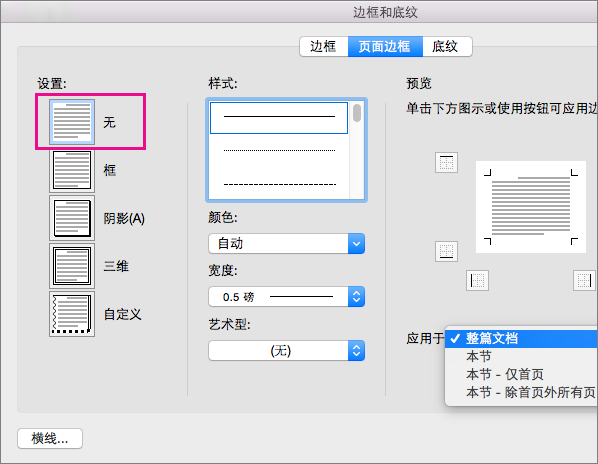删除页面边框
通过将页面边框设置更改为 “无”,可以删除边框。
-
在“ 设计 ”选项卡上,选择“ 页面边框”。
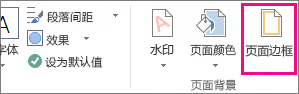
-
在“ 边框和底纹 ”对话框中的“ 应用于” 列表中,选择要从中删除边框的页 (或) 页。
-
在 “设置”下,选择“ 无”。
-
选择“确定”。
删除页面边框
-
在“ 页面布局 ”选项卡上的“ 页面背景 ”组中,选择“ 页面边框”。
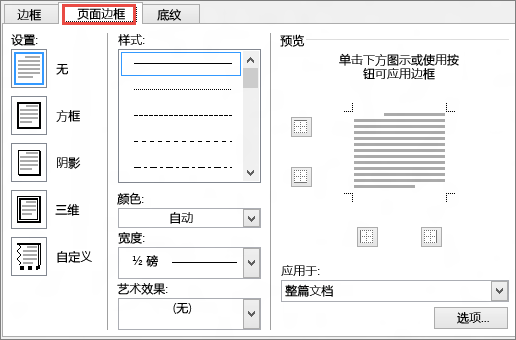
-
在“ 边框和底纹 ”对话框中的“ 页面边框 ”选项卡上的“ 设置”下,选择“ 无”。
-
选择“确定”。
注意: 若要仅从文档的一个边缘删除边框(例如,删除除上边框外的所有边框),请在 “预览”下的图表中选择要删除的边框。
如果已经在文档中向页面添加了边框,你可以通过将页面边框设置更改为“无”来删除边框。
-
转到 设计 > 页边框。

-
在“ 边框和底纹 ”框中的“ 页面边框 ”选项卡上,选择 “应用于 ”旁边的箭头,然后选择要从中删除边框 (页或) 页。
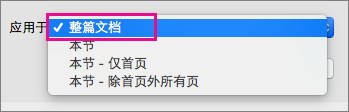
-
在 “设置”下,选择“ 无”,然后选择“ 确定”。